당신은이 포맷 된 경우에도 데이터를 복구 할 수 있습니다. 드라이브의 데이터는이 데이터를 얻을 불가능할 수도 제로되어 있지만 경우, 데이터를 복구 할 많은 문제가없는, 그래서 잔류 자기를 기억하는 것은 항상 하드 드라이브에 이전 비트가 남아 있습니다. 당신이 빠른 포맷을 수행 한 경우 사용자의 데이터를 쉽게 복구 할 수 있지만 전체 형식의 경우 모든 섹터를 덮어 씁니다. 당신이 당신의 중요한 데이터를 얻기를 위해 희망을 잃지 말고 포맷하더라도 다시하는 경우가있는 하드 드라이브 데이터 복구가 성공적으로 될 것입니다.
당신이이 전체 복구의 가능성을 줄일 수 있습니다 당신은 형식에 더 이상 데이터를 복사하거나 기록하지 않도록 할 필요는 시간 간격 하드 드라이브 데이터 복구는 또한 당신이있는 작은 데이터를 복구하는 데 걸릴 시간이 더 중요 데이터에 대한 기회는 당신이 즉시 하드 드라이브 복구를 수행하지 않으면 데이터가 천천히 드라이브를 제로 수도 완전히 때문에 복구 할 수 있습니다.
포맷 된 하드 드라이브에서 파일을 복구하는 제 1 부 방법
당신은 항상 믿을 수있는 Wondershare 데이터 복구 가이보다 쉽게 얻을 수없는 포맷 된 드라이브에서 당신에게 파일을 다시 얻기 위해 도구입니다. Wondershare 하드 드라이버의 데이터 복구 소프트웨어를 사용하면 데이터 복구에 대한 생각이없는 경우 단순히 컴퓨터에 소프트웨어를 설치 사용하는 소프트웨어의 마법사 모드를 사용하기 쉬운 포맷 된 하드 드라이브에서 파일을 복구 . 또한 데이터 복구에 대한 표준 모드는 사용자의 요구 사항에 따라 사용할 수 있습니다.

- 안전하고 완전하게, 효과적으로 어떤 저장 장치에서 분실 또는 삭제 된 파일, 사진, 오디오, 음악, 이메일을 복구 할 수 있습니다.
- 휴지통, 하드 드라이브, 메모리 카드, 플래시 드라이브, 디지털 카메라 및 캠코더에서 데이터 복구를 지원합니다.
- 다른 상황에서 갑자기 삭제, 포맷, 하드 드라이브의 손상, 바이러스 공격, 시스템 충돌에 대한 데이터를 복구하기 위해 지원합니다.
- 복구하기 전에 미리보기는 선택적 복구를 만들 수 있습니다.
- 지원 OS : 윈도우 10 / 8 / 7 / XP / 비스타, 아이맥, 맥북, 맥에서 Mac OS X (맥 OS X 10.6, 10.7 및 10.8, 10.9, 10.10 요세미티, 10.10, 10.11 엘 카피 탄, 10.12 시에라) 프로 등
당신은 Wondershare 손실 된 파일 복구 기능을 사용하여 포맷 된 드라이브에서 파일을 복구, 다음 간단한 단계를 수행 할 수 있습니다.
1 단계 : 복구 할 파일의 유형을 선택합니다. 당신은 특정 파일 형식을 선택 OOR 시작하는 옵션 "모든 파일 형식"을 선택할 수 있습니다.

2 단계 : 당신이 당신의 파일을 분실 경로를 선택합니다. 당신은 "외부 이동식 장치"의 부분에 youtr 포맷 된 하드 드라이브를 선택하고 스캔에 "시작"을 클릭 할 수 있습니다.

3 단계 : 그것은 당신의 손실 된 파일이 깊은 스캔과 agian 검사로 이동 찾을 수없는 경우 빠른 스캔이 먼저 시작됩니다.

4 단계 : 소프트웨어가 검색을 완료 한 후, 당신은 그들이 올바른 사람은 간단하게 복구하고 다시 지정된 디렉토리에 그들을 얻을 복구를 클릭하여 원하는 항목을 선택하면 다음 미리 발견 된 항목을 볼 수 있습니다.

제 2 부 하드 드라이브를 포맷하는 올바른 방법
드라이브 포맷은 완전히 드라이브의 유형에 따라 달라집니다. 내부 또는 외부 하드 드라이브는 당신은 당신이 드라이브에 백업 된 확인 데이터을 포맷하기 전에 드라이브 등 분할 여부 된 것처럼 요인을 고려해야합니다.
1 단계 : 찾기를 열고 도크의 아이콘
2 단계 : 응용 프로그램을 클릭합니다
3 단계 : 유틸리티라는 이름의 폴더를 찾습니다. 그것은 두 번 클릭합니다.
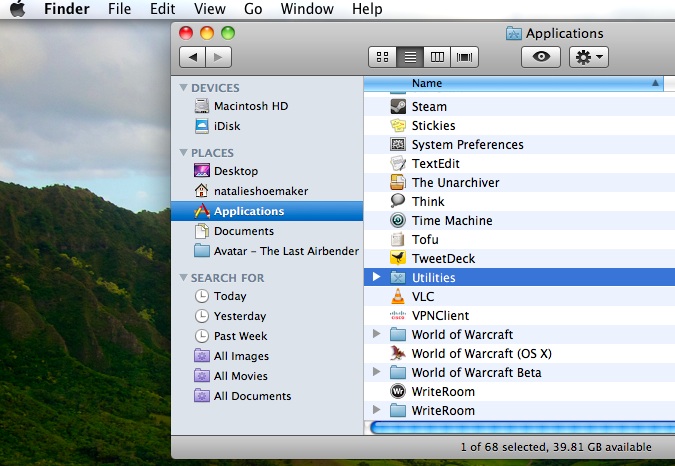
4 단계 : 폴더를 발견하면 디스크 유틸리티를 두 번 클릭을 확인하고 프로그램을 실행합니다.
5 단계 : 디스크 유틸리티에서 포맷 할 하드 드라이브를 찾아 강조 표시합니다. 하드 드라이브가 왼쪽 탐색 모음에 나타납니다.
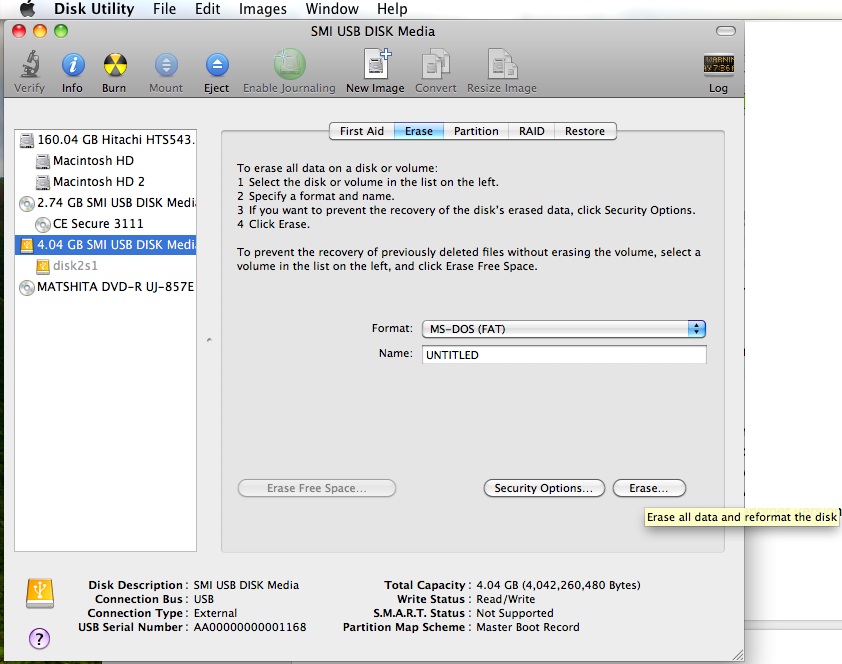
6 단계 : 당신이 오른쪽으로 보면, 지우기라는 이름의 탭이, 그것은을 클릭합니다.
7 단계 : 당신은이 "포맷"을 참조한다? 선택권. 이 탭에서 당신은 또한 "삭제"를 누르면, 포맷을 선택한 후, 형식을 선택하는 드롭 다운 메뉴를 찾을 수 ?? 포맷 과정을 시작합니다 버튼.
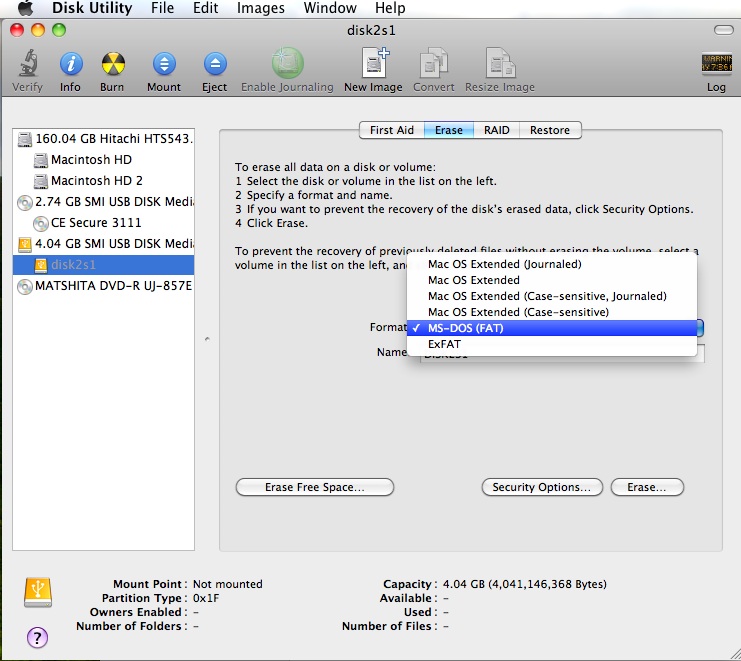
혹사하다
- 하드 드라이브 문제 해결 +를
- 하드 드라이브 복구 +
- 따기 및 하드 드라이브를 사용하여 +






